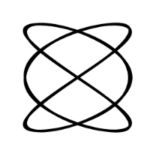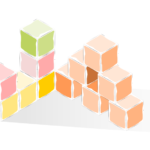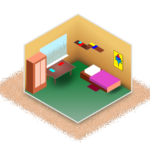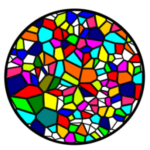Как нарисовать low poly с помощью триангуляции Делоне
Сегодня мы нарисуем low poly объект (это будет дерево) с помощью расширения insckape Диаграмма Вороного, где в качестве типа диаграммы мы укажем триангуляцию Делоне.
Рисунок в low poly с помощью триангуляции
На сайте уже был урок по созданию low poly изображений. Напомню, low poly предполагает создание изображений, состоящих из небольшого числа полигонов. Рисовать в этом стиле можно почти все. Сегодня это будет дерево.
Краткая справка из вики
Триангуляция Делоне- триангуляция для заданного множества точек S на плоскости, при которой для любого треугольника все точки из S за исключением точек, являющихся его вершинами, лежат вне окружности, описанной вокруг треугольника.
Шаг 1. Импорт растрового изображения.
Найдите любое изображение дерева и импортируйте его в документ. Форму для дерева мы создадим по фотографии. Я выбрал фотографию дуба.
Нажимаем Файл- импортировать, далее в окне импорт растра оставляем значения по умолчанию и подтверждаем импорт.
Слой с импортированным фото блокируем (нажимаем на замок рядом с именем слоя). Создаем еще один слой (нажмите + на панели слоев). Если панель слоев закрыта, то включите ее нажатием shift+ctrl+L.
Может быть придется подогнать размер изображения под размер документа. Для этого с помощью маркеров измените размер изображения.
Приступаем к основной работе. С помощью инструмента Рисовать круги, эллипсы и дуги начинаем рисовать маленькие круги (в моем случае красного цвета) и расставлять по внешнему контуру дерева и внутри контура дерева.
Количество расставленных точек определяется тем насколько маленькими будут полигоны вашего low poly изображения. Мои полигоны будут крупными, точек я поставил немного.
Шаг 2. Применяем триангуляцию Делоне
Отключаем видимость слоя с фотографией (нажмите на глаз (да не на свой!) рядом с именем слоя).
У меня вот такая картина.
Дальше отправляемся в меню Расширения- создание из контура- диаграмма Вороного. В окне настроек произведем небольшие изменения (изменения отмечены красными маркерами)
Чекбокс Предпросмотр нужен для предварительной оценки результата триангуляции. Нажимаем применить и наблюдаем такую картину. Красные точки можно удалить.
Шаг 3. Заливка цветом
Теперь с помощью инструмента Заливать замкнутые области (shift+F7) начинаем «закрашивать» полигоны. Заливать необходимо при максимальном увеличении изображения и выставить настройку инструмента увеличить/уменьшить на в отличное от 0 значение.
В этом случае заливка будет осуществляться наилучшим образом.
Ну и завершаем заливку.
Аналогичным образом поступаем со стволом дерева.
Далее заливаем цветом. Сам первоначальный контур черного цвета кроны дерева и ствола удалять необязательно. Лучше задать его цвет по цвету полигонов и увеличить его толщину (в стиле обводки). Это позволит спрятать незакрашенные участки low poly изображения.
Ну вот и итоговый результат.
Этот способ хорошо подходит для создания low poly изображений лиц людей, животных по фотографии.